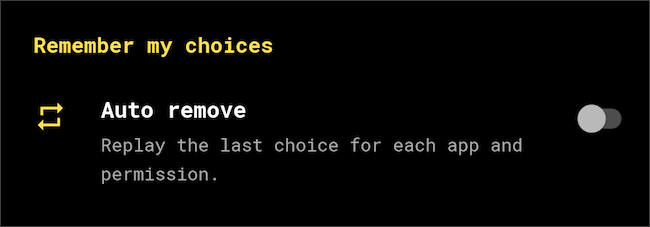Как предоставить временные разрешения приложениям на Android
Гайд в разделе Android "Как предоставить временные разрешения приложениям на Android" содержит информацию, советы и подсказки, которые помогут изучить самые важные моменты и тонкости вопроса….
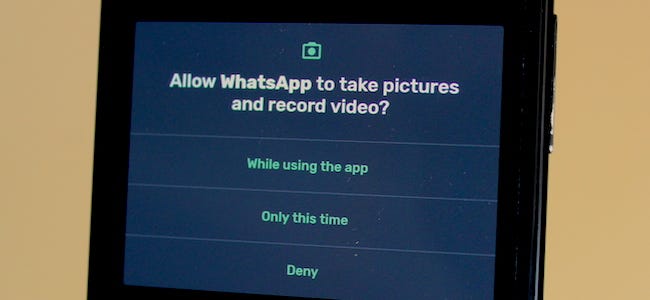 Шубхам Агарвал
Шубхам Агарвал
Мы часто устанавливаем приложения, которые не собираемся открывать чаще, чем несколько раз. Не следует предоставлять таким приложениям постоянный доступ к данным вашего телефона. Android позволяет вам предлагать одноразовые разрешения, поэтому, когда приложения бездействуют, они не могут вас отслеживать.
Временные разрешения, доступные для устройств под управлением Android 11 и новее, могут применяться для конфиденциальных разрешений, таких как камера и GPS.
Если на вашем телефоне установлена более старая версия Android, вы можете воспользоваться платным сторонним приложением Bouncer, чтобы настроить одноразовые разрешения. Вот как их использовать.
Предоставить временные разрешения на Android
Когда вы впервые запускаете приложение на Android, и оно запрашивает доступ, в диалоговом окне разрешений будет три варианта. Выберите «Только на этот раз», чтобы подтвердить временное разрешение. Это означает, что как только вы покинете это приложение, Android автоматически отзовет его, и приложение снова попросит вас об этом, когда вы его откроете в следующий раз.
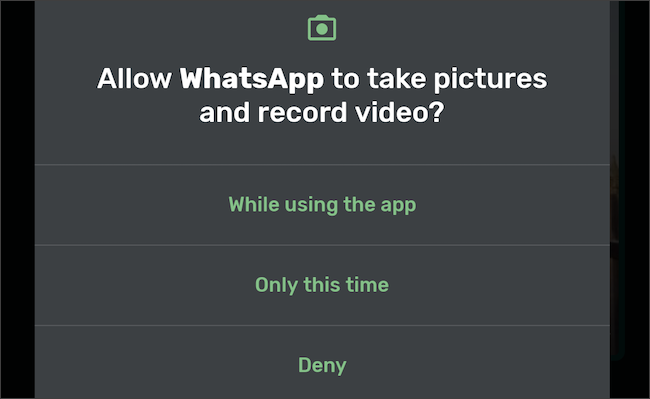
Чтобы включите одноразовые разрешения для существующих приложений, перейдите к приложению “Настройки” & gt, Приложения и уведомления & gt, См. “Все приложения”.
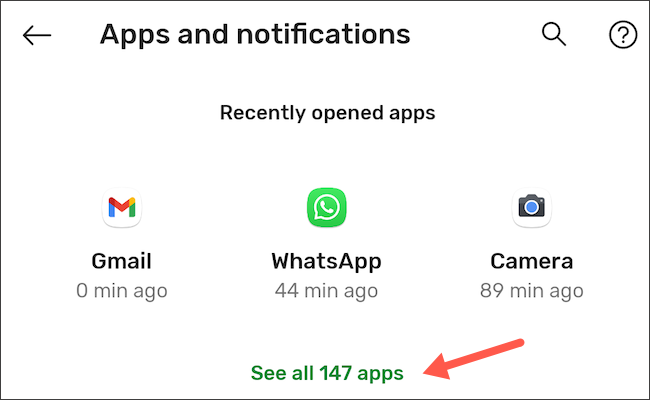
Найдите приложение, разрешения которого вы ‘ хочу отредактировать.
Перейдите в «Разрешения» и выберите разрешение, которое приложение должно запрашивать каждый раз, когда вы его используете, например «Микрофон» или «Камера».
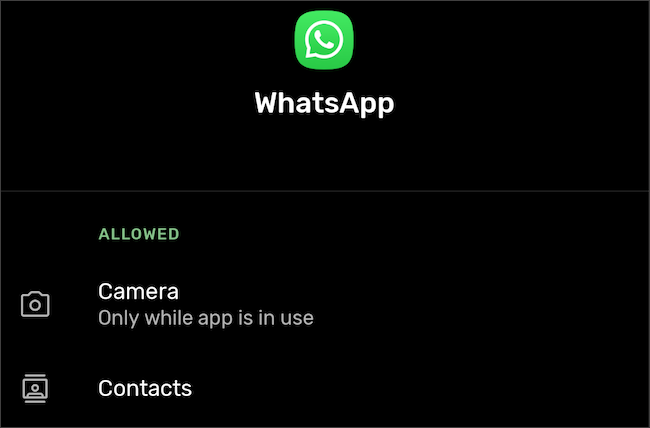
Здесь переключите настройку «Спрашивать каждый раз».
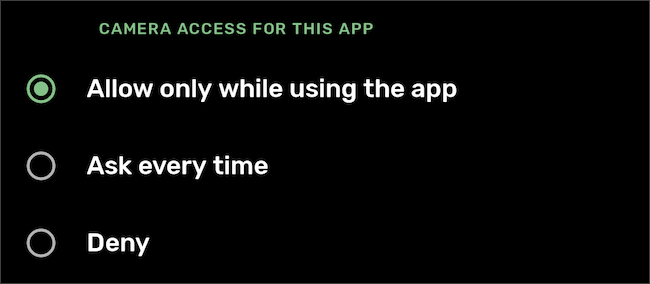
Предоставьте временные разрешения на Android с помощью Bouncer
После того, как вы установили приложение Bouncer на Android телефон или планшет, запустите его и следуйте инструкциям на экране, чтобы настроить службу.
Теперь, когда вы даете разрешение, Bouncer будет отправлять вам уведомление с вопросом, хотите ли вы оставить его или удалить. Если вам нужно разрешение на несколько мгновений, например, когда вы пытаетесь вызвать Uber, и вы не возражаете против того, чтобы приложение считывало ваши данные GPS, вы можете нажать кнопку «Расписание» в уведомлении, которое дает указание Bouncer отменить его после определенный период времени.
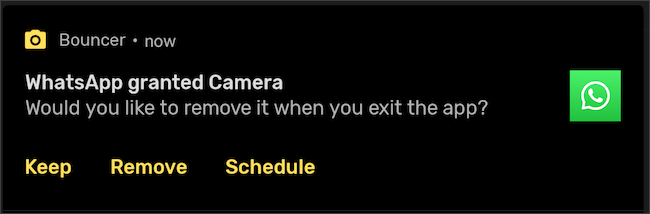
По умолчанию Bouncer запоминает ваши привычки. Поэтому, когда вы просите приложение удалить или сохранить какие-либо разрешения для приложения, оно автоматически повторит действие в следующий раз. Например, если вы всегда отменяете доступ к местоположению Uber, Bouncer сделает это самостоятельно после первого раза.
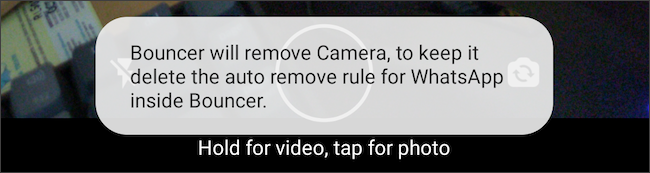
Если эта функция недоступна по умолчанию , вы можете включить его вручную, нажав на значок шестеренки в правом верхнем углу приложения Bouncer и переключив параметр «Автоудаление».